La nouvelle version de Lightroom propose désormais la détection de visage. Fonction considérée comme gadget pour certains, elle peut également avoir une véritable utilité, notamment dans le classement et la diffusion des photos. Je vous propose de voir ensemble cette nouvelle fonctionnalité en détail.
Personnellement, j’ai accueilli cette nouvelle fonctionnalité avec beaucoup d’enthousiasme. J’étais également très curieuse de voir son fonctionnement et l’intelligence possible derrière

Désormais donc, dans Lightroom, vous avez un petit bouton avec un visage dessus. Cela vous permet ainsi de lancer la vue appelée « Personnes ». La première fois que vous l’utilisez, vous pouvez ainsi déterminer s’il doit faire la recherche et la détection de visage sur l’ensemble de votre catalogue, ou que sur des dossiers spécifiques
De mon côté, j’ai fait une belle erreur… Mon catalogue regroupe toutes mes photos, bien séparées avec la partie prestation et la partie perso, mais il y a tout de même toutes mes photos… Petite erreur, j’ai lancé la détection de visage sur le catalogue entier… Je crois qu’il a fallu 15h à mon ordinateur pour indexer tous les visages
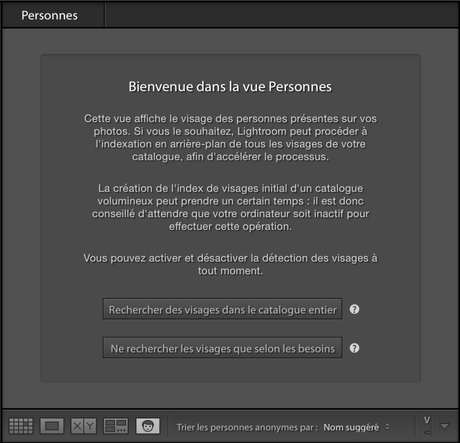
Si vous optez pour la détection automatique, vous allez avoir la barre de progression, située en haut à gauche, qui va s’afficher. Vous pouvez mettre en pause, relancer…

Une fois la détection réalisée, comment cela se passe ? C’est assez simple finalement. Vous allez sur un dossier (si possible, ne contenant pas 3000 photos, sinon votre ordinateur va ramer un petit peu), et vous allez préciser les personnes présentes sur la photo. Quand l’ordinateur ne reconnait pas la personne (ce qui est le cas tout au début), il met un point d’interrogation « ? ». A vous de préciser la personne. Une fois confirmé, vous retrouvez un « dossier » dans « Personnes nommées » avec toutes les photos de cette personne.
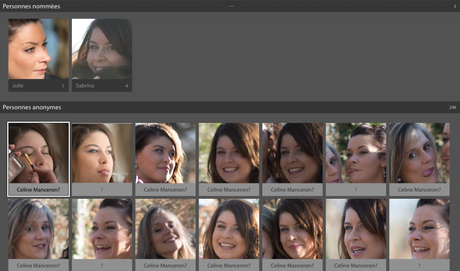
Si l’ordinateur a l’impression de reconnaitre une personne, il peut :
- regrouper plusieurs photos de la même personne. Par exemple, dans la photo ci-dessous, on a 3 photos regroupées
- et vous proposer un des noms que vous avez déjà renseigné. Attention, à aucun moment, il valide pour vous. Vous avez toujours besoin de confirmer que c’est bien cette personne là. Donc dans notre exemple, il me demande de confirmer si c’est bien « Guillaume » sur la photo, ou pas.
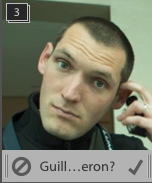
Plus vous allez faire cet exercice de « confirmation« , « infirmation » et de renseignement des noms de nouvelles personnes, plus le logiciel va apprendre. Sa déduction sera de plus en plus fine, et vous aurez très vite besoin, que de confirmer les personnes présentes. D’ailleurs, il est tout à fait possible que vous soyez d’accord avec de nombreuses propositions. Vous n’avez donc pas besoin de passer par chacune des photos une par une. Vous pouvez très bien en sélectionner un grand nombre, et valider les propositions ! Cette technique permet d’aller beaucoup plus vite dans l’indexation
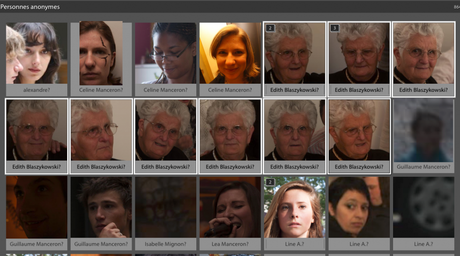
Comme je le disais plus faut, j’ai lancé la détection sur l’ensemble de mon catalogue. Cela signifie également, que j’ai indexé toutes mes prestations. Le problème, c’est que lors d’une prestation de mariage, je connais les prénoms de la mariée, du marié et des témoins. Mais les invités, je n’ai pas retenu les noms de tout le monde Du coup, cela ne sert à rien qu’il continue de me proposer ces visages. Je peux donc les exclure de la détection avec un Clic droit, « Supprimer la zone de visage ». Et voilà, j’ai tout de suite allégé mon nombre de photos à indexer
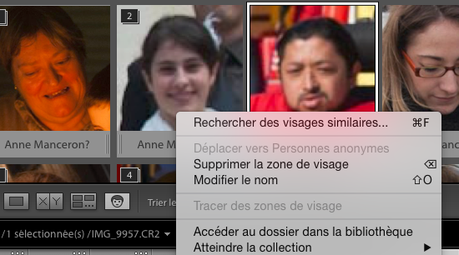
Concernant l’algorithme qui tourne derrière, on peut trouver quelques trucs rigolos Il est capable de détecter des visages là où il n’y en n’a pas Mais il est aussi capable de détecter des visages bien cachés dans la photo. Pas mal tout cela


Autre astuce pour aller plus vite Rendez vous sur le dossier d’une personne nommée. Dans mon exemple, je suis allée sur mon dossier. On retrouve donc dans la partie « visages confirmés » toutes les photos me concernant et que j’ai validé. Mais on retrouve également une partie « visages similaires », où Lightroom propose un ensemble de photos et de visages qui me correspondrait Pratique également pour valider un grand nombre de visage d’un seul coup
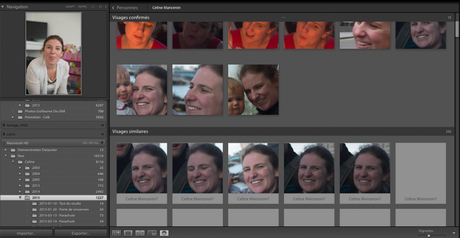
Et si on se trompe ? Et si on ne veut pas passer par la vision « personne » ? On peut également identifier les personnes directement sur une photo. On retrouve dans Bibliothèque, la fonction « dessiner une zone sur un visage », avec également l’identification des personnes Vous pouvez ainsi rajouter des personnes, corriger des noms, et confirmer des propositions !

Mais où sont stockés ces visages par la suite ? Ces visages sont stockés dans les métadonnées.

Mais pas de panique. Si au moment de l’export, vous ne souhaitez pas laisser les noms dans les informations de la photo, vous pouvez très bien « supprimer les informations de personne ».

De mon côté, mon interêt pour cette fonction se confirme après quelques minutes (heures) d’utilisation. Pour quelques raisons très simples. Au mois de Novembre, mes parents m’ont demandé de leur réaliser une clé avec toutes les photos de leur petite fille… Le problème, c’est que des photos, j’en ai beaucoup, et partout… et surtout beaucoup de non traitées… Comme tout le monde, je n’ai jamais le temps Du coup, je ne l’ai toujours pas fait (oui 7 mois plus tard)… Avec cette fonction, je me suis concentrée sur l’indexation des photos de ma fille, et je les ai placées ensuite dans une collection spécifique, que j’ai partagée. J’ai pu envoyer l’URL de la collection à mes parents, qui peuvent voir ainsi toutes les photos, ainsi que les nouvelles qui arrivent régulièrement ! (même les non traitées)…
Pour rappel, Lightroom CC est disponible directement sur le site d’Adobe Creative Cloud au prix de 11,99€ / mois. Le pack photo comprend notamment Lightroom, mais aussi Photoshop et l’accès à toutes les fonctionnalités du « cloud ».
